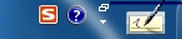发布日期:2019-10-11 作者:小白系统 来源:http://www.03727.com
你是否遇到过关于对win10系统win10系统快速打开手写板程序的操作方法设置的方法,在使用win10系统的过程中经常不知道如何去对win10系统win10系统快速打开手写板程序的操作方法进行设置,有什么好的办法去设置win10系统win10系统快速打开手写板程序的操作方法呢?在这里小编教你只需要1、首先,咱们返回到电脑桌面界面,然后在桌面位置的空白处点击右键,选择工具-table pC输入面板。2.这个时候电脑的屏幕上是不会出现什么东西的,大家将目光转移到下方的任务栏中,你可以发现在右侧的任务栏中出现了一个如下图中所示的标志,这便是手写板的标志了。大家双击任务栏中的手写板标志就可以实现手写输入了。就搞定了。下面小编就给小伙伴们分享一下对win10系统win10系统快速打开手写板程序的操作方法进行设置的详细步骤:
1、首先,咱们返回到电脑桌面界面,然后在桌面位置的空白处点击右键,选择工具-table pC输入面板。
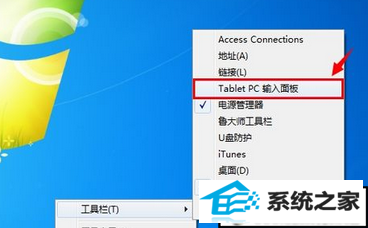
2.这个时候电脑的屏幕上是不会出现什么东西的,大家将目光转移到下方的任务栏中,你可以发现在右侧的任务栏中出现了一个如下图中所示的标志,这便是手写板的标志了。大家双击任务栏中的手写板标志就可以实现手写输入了。